
Sen bir elma Müzik Aboneyseniz veya iTunes'u seven bir Apple hayranıysanız, çalma listeleri müzik yönetiminiz için vazgeçilmezdir. Çalma listeleri, kitaplığınızda ileri geri gitmeden rahatça erişebilmeniz için müzik koleksiyonunuzu derler ve düzenler.
Belirli bir ruh hali veya duruma uygun müzikler oluşturmak için çalma listeleri oluşturursunuz. Veya paylaşmak veya saklamak için şarkılardan oluşan bir albüm düzenlemek istiyorsunuz. Bu çalma listelerini oluşturmak kolaydır ancak derlemeleriniz birikebilir ve bakım gerektirebilir.
Apple Music'te bir çalma listesi nasıl silinir? veya iTunes? Bir oynatma listesini silmek, oluşturmak kadar kolaydır. Bu makale sorunuzu yanıtlayacak ve tüm Apple cihazlarınız için gerekli adımları sağlayacaktır. Çalma listelerinizle birlikte şarkıları da kaldırmaktan endişe mi duyuyorsunuz? Geniş bir müzik koleksiyonunu kaybetme düşüncesi, herhangi bir müziksever için kaygı uyandırdığından, endişeniz geçerlidir.
İçindekiler Kılavuzu Bölüm 1. Bir Çalma Listesini Silmek Şarkıları Siler mi?Bölüm 2. Apple Music'te Çalma Listesi Nasıl Silinir?Bölüm 3. Bonus: Apple Müzik Çalma Listelerini İndirme ve YedeklemeBölüm 4. Sonuç olarak
Kitaplığınızdan bir oynatma listesini sildiğinizde, yalnızca oynatma listesi kaldırılır. Kitaplığınızdaki şarkılar veya bilgisayarınızdan veya cihazınızdan indirilen ses dosyaları silinmez. Müzik uygulamanız veya iTunes veritabanınız çalma listesini tutar. Ve bir çalma listesi yalnızca bir veri tabanı girişi veya tek tek parçalara bağlantılar içeren bir bilgi kümesidir.
Apple Music'ten bir çalma listesi seçtiğinizde veya iTunes kütüphane ve bu sil düğmesine bastığınızda, veritabanı çalma listesiyle ilişkili bağlantıları kaldıracak şekilde güncellenir ve başka bir şey olmaz. Artık Apple Music ve iTunes'da bir çalma listesinin nasıl silineceğini okuyarak değerli şarkılarınızı saklamanın güvencesine sahipsiniz.
Adım 1. Mac'inizde Müzik uygulamasını başlatın. Sol tarafta gösterilen, silinecek oynatma listesini seçin.
2. Adım. Klavyenizdeki "sil" tuşuna basın veya sağ tıklayın, ardından açılır menüden "Sil"i seçin.
3. Adım. "Oynatma Listesini Sil" ile kaldırmayı onaylayın, ardından "Çöp Kutusuna Taşı"yı seçin.
Adım 1. Müzik uygulamasını açın. Aşağıda 'Kitaplık' sekmesinin vurgulanıp vurgulanmadığını kontrol edin ve 'Çalma Listeleri'ne dokunun. 'Çalma listeleri'ni görmüyorsanız önce 'Kütüphane'ye dokunun.
Adım 2. Dokunup basılı tutarak silinecek çalma listesini seçin. İndirilen oynatma listeleri için 'Kaldır'ı, aksi takdirde "Kitaplıktan Sil"i seçin.
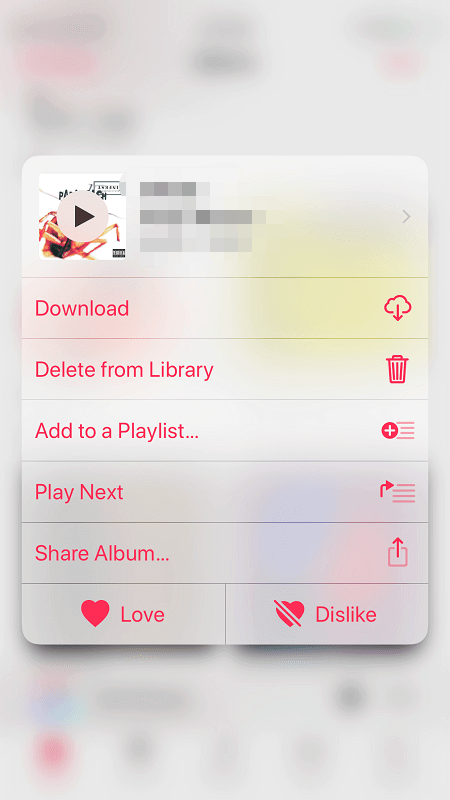
Adım 3. Çalma listesinin cihazınıza indirilip indirilmediğine bağlı olarak kaldırma işlemini onaylayın.
Çalma listesi diğer cihazlarınızda varsa ancak cihazınıza indirilmemişse, seçenek "Çalma Listesini Sil" olur. Çalma listesi diğer bağlı cihazlarınızdan kaldırılacak.
Çalma listesi mobil cihazınıza indirildiyse, seçenek "Kütüphaneden Sil"dir. Oynatma listesi, bağlı tüm cihazlarınızdan kaldırılacak.
Adım 1. iTunes'u çalıştırın ve sol üst köşede bulunan Müzik simgesini tıklayın. Oluşturduğunuz tüm oynatma listelerini görmelisiniz.
2. Adım. Hangi oynatma listesinin silineceğini seçin. Çalma listesine sağ tıklayın ve ardından 'Sil'i seçin.
Adım 3. Çalma listesini silmek için onaylayın.
Adım 1. iPhone'unuzu bir USB kablosuyla bir bilgisayara bağlarken, iTunes otomatik olarak başlayacaktır. Başlamazsa iTunes'u manuel olarak başlatın.
Adım 2. İTunes cihazınızı algıladığında, iPhone simgesine tıklayın. Solda gösterilen iPhone ayarlarında Müzik'i seçin.
3. Adım. "Müziği Senkronize Et"i işaretleyin ve ardından "Seçili çalma listeleri, sanatçılar, albümler ve türler"i işaretleyin. iPhone'unuzda tutmanız gereken oynatma listelerini seçin, ardından sağ alttaki Uygula düğmesini tıklayın. Senkronizasyonun bitmesini bekleyin. Seçtiğiniz çalma listeleri iPhone'unuzda olmalıdır.
iTunes'da otomatik eşzamanlama etkinleştirildiyse, cihazınızın bilgisayarınıza bağlandığı tespit edildiğinde iTunes ile eşzamanlanacağını unutmayın. Lütfen senkronizasyonlu oynatma listelerini silerken dikkatli olun.
"Şarkıları sil" sözlerini okumak size küçük bir kalp krizi geçirdi mi? Öğrendiğiniz gibi, bir çalma listesini silmek, şarkıları kitaplığınızdan veya cihazınızdan silmez. Ancak bazı kasıtsız işlemler veya senkronizasyon kazaları şarkılarınızı silebilir.
Tipik bir durum, şarkı dolu iPhone'unuzu yeni veya farklı bir bilgisayarla senkronize etmektir. Senkronizasyon işlemi bilgisayardan cihaza tek yönlü gittiğinden, iPhone müzik koleksiyonunuz bir anda silinebilir! Bu nedenle, müziğinizin bilgisayarınızda veya herhangi bir uygun depolama alanında bir yedeğini almanız gerekir.
Apple Music/iTunes ile sorunsuz bir işlem için şunu deneyin: DumpMedia Apple Müzik Dönüştürücü. Bu dönüştürücü, çalma listenizdeki tüm şarkıları veya kitaplığınızdaki herhangi bir müziği veya sesli kitabı birkaç adımda indirebilir ve yedekleyebilir. Dahası, yedekleyebileceğiniz müzik yalnızca satın aldığınız müzikle sınırlı değil, aynı zamanda Apple Music'teki parçalarla da sınırlıdır (aboneliğinizi iptal ettikten sonra saklayabilirsiniz).
DumpMedia Apple Music Converter, melodilerinizi şu şekilde yedekler: Apple şarkılarının DRM korumasını kaldırma ve bunları tercih ettiğiniz formata dönüştürmek MP3, FLAC vb. Kaliteden ödün vermeden müzik kitaplığınızdaki binlerce şarkıyı ve sesli kitabı dakikalar içinde dönüştürün. DRM koruması olmadan, onu diğer cihazlarınızda veya Apple Music ve iTunes'un dışında oynatmakta özgürsünüz.
Artık Apple Music veya iTunes'daki bir çalma listesini, kitaplığınızdaki veya aygıtınızdaki şarkıları kaybetmeyeceğinizi bilerek güvenle nasıl sileceğinizi öğrendiniz. Özellikle otomatik etkinken, iTunes'un eşzamanlama işlevini kullanırken dikkatli olun. Ek güvenlik için müziğinizi yedeklemek en iyi uygulamadır. Ve DumpMedia Apple Music Converter, kullanımı pratik bir araçtır. Koruma için çalma listelerinizi indirin ve dönüştürün.
Çıktı ayarlarını ve dosya biçimini özelleştirebildiğiniz için bu yazılımın müziğinizi taşınabilir hale getirerek daha yararlı olduğu kanıtlanmıştır. DRM korumasını kaldırdıktan sonra şarkıları, albümleri veya çalma listelerini ses kalitesini kaybetmeden ortak ses dosyalarına dönüştürebilir ve kaydedebilirsiniz. Ek bir ekstra olarak, Apple veya Apple dışı herhangi bir cihazda istediğiniz zaman, istediğiniz yerde müziğinizin keyfini çıkarın.
